У сучасних версіях Windows існує багато інструментів, які призначені для забезпечення безпеки. Один з них — User Account Control, що в перекладі означає «Контроль облікових записів». Він видає вікно з попередженням, якщо якась програма або процес намагається внести несанкціоновані зміни в систему. І треба або дозволити запуск утиліти, або скасувати його. Розберіться, для чого потрібен UAC Windows 7, як відключити його, як активувати і як налаштувати.

У цій статті ми розповімо, як включити UAC в Віндовс
Що таке UAC і навіщо він потрібен?
Багатьох користувачів дратують такі повідомлення. Адже доводиться кожен раз підтверджувати, що ви згодні на установку нової програми. Але контроль облікових записів служить для захисту від шкідливого ПО: вірусів, шпигунів, рекламників. Він не замінить антивірус, мережевий екран або firewall. Але без цієї функції Windows буде вразлива.
Якщо відключити UAC, комп’ютер виявиться під загрозою. Не варто деактивувати Account Control без причин. Інакше абсолютно будь-яка програма зможе змінювати налаштування системи, встановлювати свої дистрибутиви і запускати їх. І все це без відома користувача.
Контроль облікових записів можна налаштувати, щоб він не був таким «набридливим», і сповіщення не вискакувало при запуску будь-якої програми. Але рекомендується залишити цю функцію в активному стані, щоб захистити ПК.
Панель управління
Відключення UAC Windows 7 виглядає так:
- Пуск — Панель управління.
- «Облікові записи користувачів».
- «Зміна параметрів облікових записів».
- Відкриється вікно з описами і повзунком. Наведіть його, щоб задати бажані настройки. З правого боку буде пояснення до обраної опції.
- Там є чотири позначки. Верхня «Завжди повідомляти» означає, що діалогове вікно-попередження буде спливати при запуску абсолютно будь-якої програми.
- Якщо вам потрібно повністю відключити UAC, пересуньте «каретку» на нижню поділ «Ніколи не повідомляти». Але тоді ризик зараження вірусними програмами збільшиться, і Windows буде під загрозою.
- Краще залишити повзунок десь посередині. Щоб контроль облікових записів повідомляв вас, тільки коли програма намагається щось поміняти в системі. Якщо поставите прямокутник на третю позицію, коли з’являється повідомлення картинка на моніторі буде темніти. Якщо поставите на другий розподіл, дисплей темніти не буде.
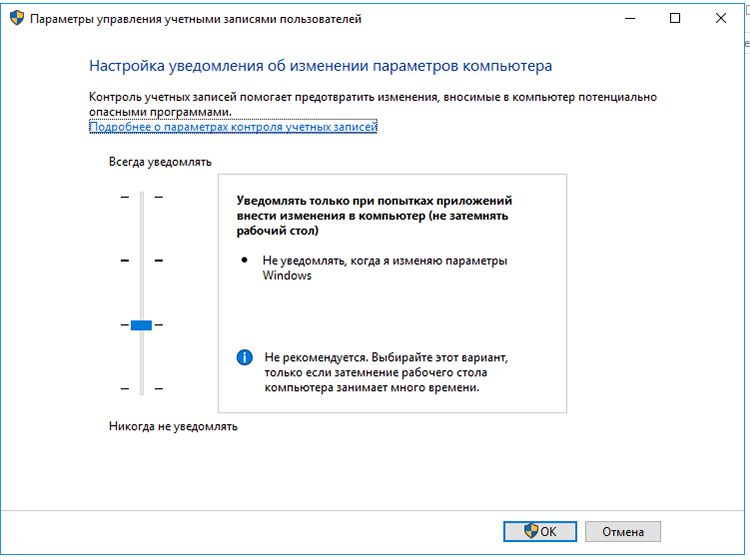
Налаштуйте, в яких випадках показувати повідомлення
Увійти в це меню і відключити UAC можна і швидше.
- Натисніть «Пуск».
- Натисніть на зображення вашого облікового запису нагорі.
У Windows Vista такого повзунка немає. Відповідно, детальна настройка функції неможлива. Доступно тільки вмикати або вимикати режими.
групові політики
Ще один метод взаємодії з Account Control — редактор групової політики. Цей спосіб підійде не для всіх версій операційної системи. Тільки для Професійної, Максимальної і Корпоративної Windows.
Щоб відключити UAC:
- Перейдіть в «Пуск — Виконати» або натисніть Win + R.
- Напишіть в поле для введення «secpol.msc» без лапок і натисніть «OK».
- Розкрийте ієрархію «Локальні політики — Параметри безпеки».
- У списку праворуч знайдіть пункти «Контроль облікових записів». Там їх кілька.
- Вам потрібен той, який закінчується словами «Все адміністратори працюють в режимі схвалення». Двічі клацніть по ньому.
- На вкладці «Параметри безпеки» поставте маркер поруч з пунктом «Відключення».
- Натисніть кнопку «Применить», закрийте редактор і перезавантажте комп’ютер.
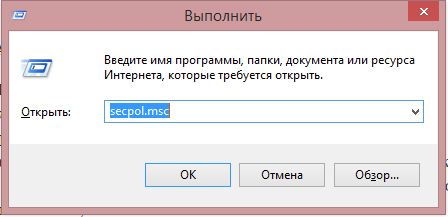
Запустіть редактор групової політики
Знову включити Account Control можна в тому ж меню.
редактор реєстру
Перед тим як щось змінювати в реєстрі, треба зробити його резервну копію. Щоб у разі виникнення неполадок його швидко відновити.
- Перейдіть в «Пуск — Виконати» або натисніть Win + R.
- Введіть «regedit» і натисніть «OK».
- У вікні відкрийте «Файл — Експорт».
- Вкажіть шлях до папки, в якій треба зберегти бекап.
Ось як в Windows 7 відключити контроль облікових записів UAC:
- У редакторі реєстру відкрийте «Правка — Знайти».
- Запустіть пошук за запитом «EnableLUA».
- У результатах виберіть рядок з такою ж назвою. Двічі клікніть по ній.
- В поле «Значення» напишіть цифру «0» (нуль), щоб зупинити роботу служби.
- Щоб знову включити UAC, поміняйте «0» на «1» (одиницю).
- Натисніть «OK», а потім перезапустіть ПК.
Командний рядок
Відключення Account Control за допомогою команд:
- Пуск — Програми — Стандартні.
- Клацніть правою кнопкою миші по «Командний рядок».
- Виберіть «Від імені адміністратора». Відкриється вікно з чорним фоном і білим шрифтом.
- Скопіюйте в нього команду «% windir% \ System32 \ cmd.exe / k% windir% \ System32 \ reg.exe ADD HKEY_LOCAL_MACHINE \ SOFTWARE \ Microsoft \ Windows \ CurrentVersion \ Policies \ System / v EnableLUA / t REG_DWORD / d 0 / f » і натисніть
- Вона змінює параметри реєстру. Через нього можна знову активувати режим.
Account Control — це необхідний захід безпеки. Вимикайте її тільки в крайньому випадку.





